要在 ESP 更新中上传产品图像或视频,请转到媒体选项卡。

在“媒体”选项卡中,您可以上传产品图像并使用标准和/或媒体标签对其进行标记,以及选择或上传该项目的产品视频。
上传图片
要上传特定图像,请单击“媒体”选项卡上的“上传产品图像”按钮。然后,浏览您的计算机,选择图像文件,然后单击“打开”按钮。 注意:要上传多个图像,请单击第一个图像,然后按住键盘上的 Control (CTRL) 按钮,同时单击任何其他图像。
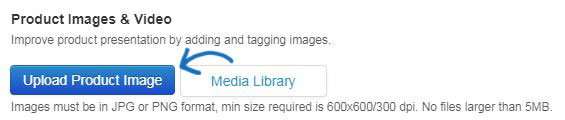
下面将显示上传图像的缩略图。
从媒体库中选择
媒体库包含以前上传的图像。在“从媒体库中选择”部分中,单击“媒体库”按钮。
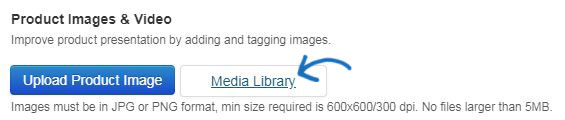
将显示一个包含所有先前上传的图像的窗口。如果需要,您可以通过单击“上传图像”按钮在媒体库中上传新图像。做出选择后,单击“使用所选媒体”按钮。
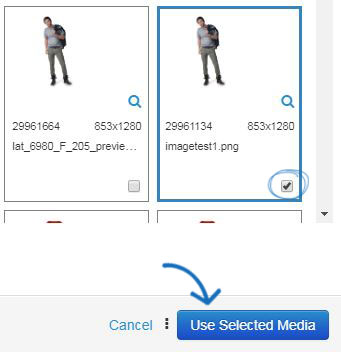
上传图像的缩略图将显示在“管理图像”部分。
图片要求
为了使 ASI 以最佳方式在 ESP 上直观地展示您的产品,每个产品必须至少关联一个图像。搜索 ESP 的分销商不会激活或无法使用没有图像的产品。
我们建议为产品的每种颜色/形状变化上传空白图像和装饰图像。这为经销商提供了他们所需的装饰物品的视觉表示,同时也使他们能够使用空白图像为客户创建虚拟样品。
所有图像必须满足以下图像要求:
- 尺寸(像素):推荐2400x2400;最大值 = 10 MB;最小尺寸为 600x600。
- 分辨率:推荐=300DPI;最大值 = 600 DPI;最低 = 72 DPI(更高质量的图像有助于吸引客户购买您的产品)
- 文件类型:接受 JPG、PNG
- 图片不得包含:
- 营销用语
- 产品编号
- 水印
- 联系信息
- 包含对 Pantone/PMS 编号系统的任何引用(Pantone/PMS 编号系统是专有的,因此例如 – 不允许使用“PMS-123”,请改用“Yellow-123”)
- 彩色边框
- 未经适当授权的未经授权的商标和/或徽标。有关需要授权的最新徽标和商标列表,请参阅链接:http://www.asicentral.com/unauthorized-logos。
- 文件大小:最大 10 MB(任何超过 5MB 的文件都应压缩)。
- 调整图像大小时必须保持图像纵横比(高度与宽度的关系)。
- 请将多个图像文件放入 Zip 文件夹中。
- 确保主图像的文件名与产品编号匹配,例如 DS154.jpg。
- 按产品编号和颜色/形状命名其他图像,例如 DS154-red.jpg。
- 上传图像的装饰版本和空白版本。这使得分销商能够查看所印物品的示例和/或为其客户创建虚拟样品。
- 使用多个图像时,请使用颜色和形状等属性标记图像,以确保适当的图像显示在搜索结果中并增加分销商查看它的可能性。
注意:使用多个图像时,请使用颜色和形状等属性标记图像,以确保适当的图像显示在搜索结果中并增加分销商查看它的可能性。
不要忘记上传您的公司徽标!
管理图像
图片将按上传顺序列出。使用带有三条水平线的图标将图像拖放到您想要的顺序。第一个图像将是主默认图像。要将不同的图像设为主图像,请使用设置为默认链接,该图像将自动移至第一位置。单击放大镜可在新选项卡中以实际大小查看图像。默认图像将具有灰色背景。单击“X”删除上传的图像,或使用“全部清除”按钮删除该产品中的所有图像。
下一步是为图像添加标签。有两种类型的标签:媒体标签和条件标签。
媒体标签
媒体标签将有助于确定产品上印记的位置。这与用于用属性信息(例如颜色和形状)标记图像的标准标签不同。使用“图像视图”下拉列表指示拍摄图像照片的角度,然后使用“图像显示”、“装饰”、“分辨率”和“备用视图”的可用选项来提供尽可能多的信息。
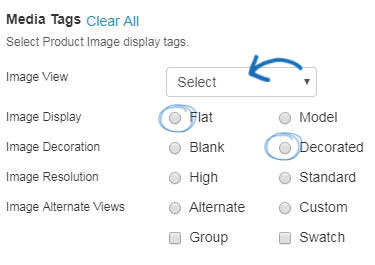 标准标签
标准标签
通过向图像添加标签,您可以在图像和标签中的产品属性之间建立直接关系。单击添加标签按钮。
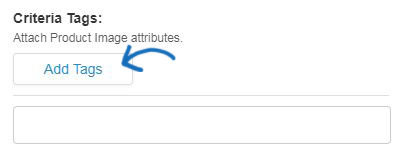
然后,使用可用的复选框选择适用于图像的属性。
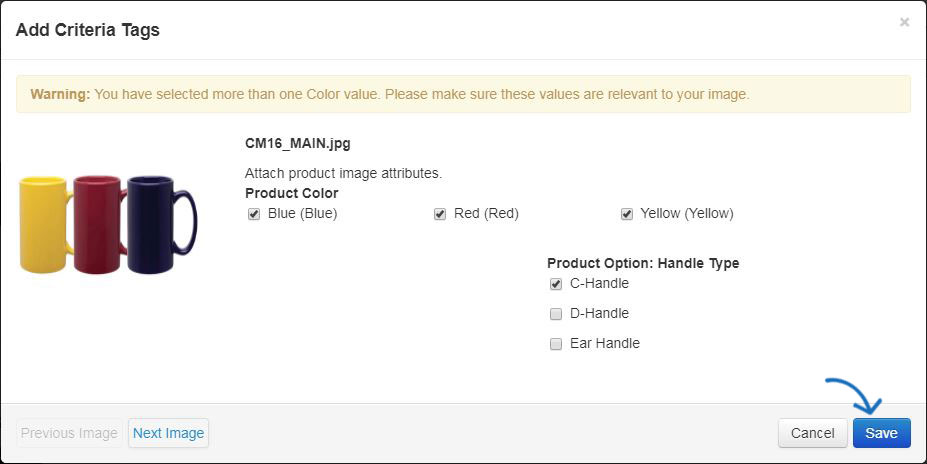 完成后,单击“保存”。所有选定的属性都将作为单独的标签列出。
完成后,单击“保存”。所有选定的属性都将作为单独的标签列出。
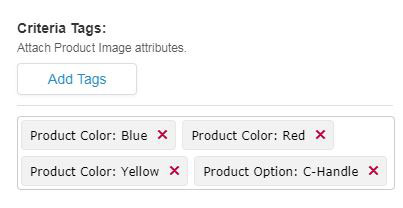
上传视频
要添加新视频,请单击“添加视频”按钮并选择“上传新视频”。
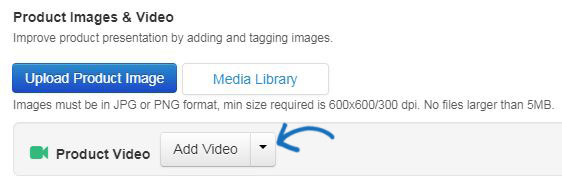
这将打开媒体库的“添加视频”部分,您可以在其中配置新视频的信息。有关如何执行此操作的更多信息,请查看媒体库文章的将产品添加到视频部分。
管理视频
要将产品视频与产品相关联,请转到“从媒体库中选择”部分,然后单击“媒体库”按钮。选择您想要与该产品关联的视频。每个产品只能应用一个视频。选择视频后,单击“使用所选媒体”按钮。
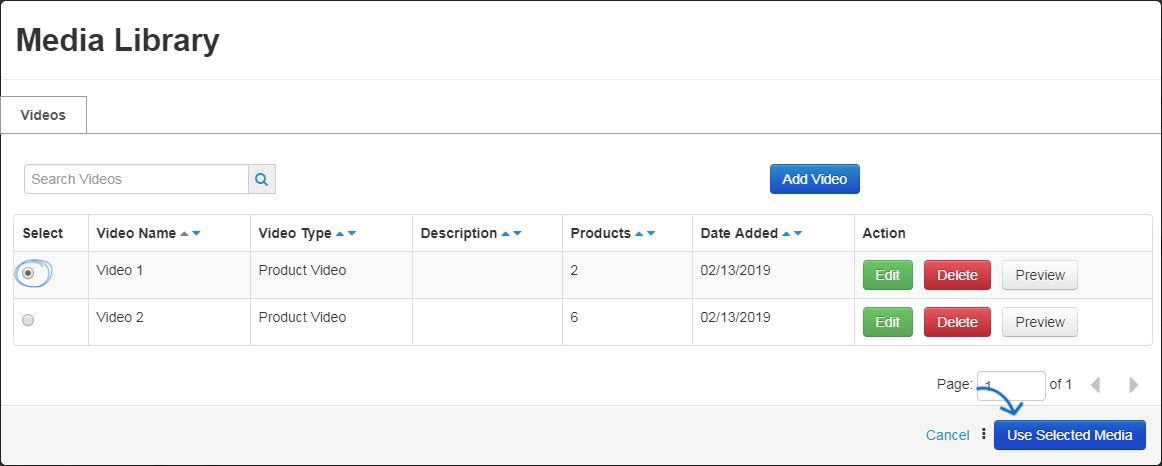
- 收款咨询
- 收款,结汇,额度
-

- 收款百科公众号
- 关注我们,获取最新外贸收款咨询
-









评论